win7系统如何给电脑备份驱动
2025-09-10 10:12:02来源:hsysdianji编辑:佚名
在windows 7系统中,备份驱动程序是一项重要的任务,特别是当你计划进行系统升级、重装或担心数据丢失时。备份驱动程序不仅能确保你的硬件设备在重新安装系统后正常工作,还能在遇到系统问题时迅速恢复。以下是几种用户喜爱的备份win7系统驱动程序的方法。
方法一:创建系统映像
创建系统映像是备份win7系统驱动程序的全面且简便的方法。系统映像是磁盘分区和数据的一个精确副本,包括所有驱动程序。以下是详细步骤:
1. 进入控制面板:点击“开始”菜单,选择“控制面板”。
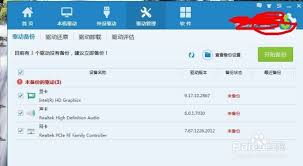
2. 打开备份和还原:在控制面板中,选择“系统和安全”,然后点击“备份和还原”。
3. 创建系统映像:在打开的窗口中,点击“创建系统映像”。系统将开始扫描你的硬盘,并列出所有可用的备份位置。
4. 选择备份位置:选择一个外部硬盘驱动器或dvd作为备份存储位置,确保数据安全。
5. 完成映像创建:按照提示完成系统映像的创建过程。备份完成后,你可以将映像文件保存在安全的地方,以便在需要时进行恢复。
当系统出现问题时,你可以从包含映像文件的外部硬盘驱动器或dvd启动计算机,选择“修复你的计算机”,然后选择“系统映像恢复”,按照步骤完成恢复过程。
方法二:手动收集驱动程序
对于希望更精准地备份特定驱动的用户来说,手动收集驱动程序是一个不错的选择。以下是详细步骤:
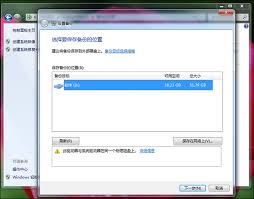
1. 记录硬件型号:记录下你需要备份的硬件设备的型号,如显卡、声卡等。
2. 访问制造商网站:访问硬件设备制造商的官方网站,下载相应型号的驱动程序。
3. 保存驱动程序:将下载的驱动程序保存在一个安全的位置,如外部硬盘驱动器或云存储。
这种方法虽然相对繁琐,但能够确保你备份到的是最新版本的驱动程序,并且不受系统映像大小的限制。
方法三:使用第三方驱动程序备份工具
如果你觉得手动备份驱动程序过于繁琐,那么使用第三方驱动程序备份工具将是一个轻松便捷的选择。以下是详细步骤:
1. 下载并安装工具:在互联网上搜索并下载一个可靠的驱动程序备份工具,如鲁大师等。
2. 扫描电脑硬件:安装完成后,打开工具并选择“驱动管理”选项,让工具自动扫描你的电脑硬件。
3. 选择备份驱动:在扫描完成后,工具会列出所有需要备份的驱动程序。选择你需要备份的驱动程序。
4. 开始备份:点击“开始备份”按钮,等待备份完成,并保存备份文件在一个安全的位置。
使用第三方驱动程序备份工具不仅简单易行,还能帮助你快速找到并备份所有需要更新的驱动程序。
总结
通过以上三种方法,你可以轻松备份win7系统中的驱动程序,确保你的电脑在关键时刻能够保持最佳状态。无论你是追求全面保护的系统映像用户,还是希望精准掌控硬件的手动备份者,亦或是追求轻松便捷的第三方工具使用者,都能找到适合自己的备份方法。备份驱动程序是一项重要的任务,不要等到需要时才后悔没有提前做好准备。









